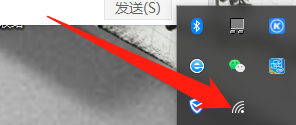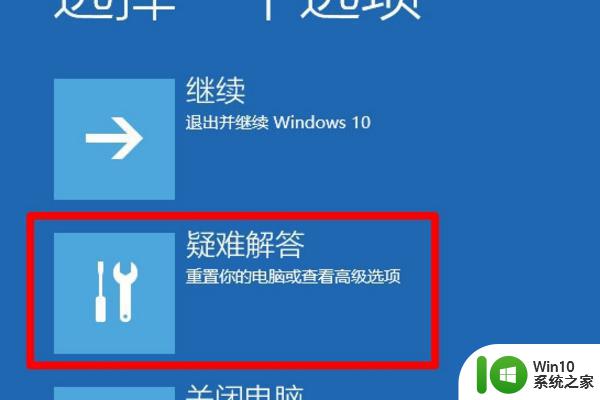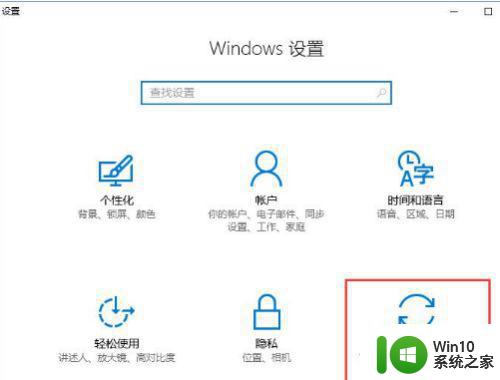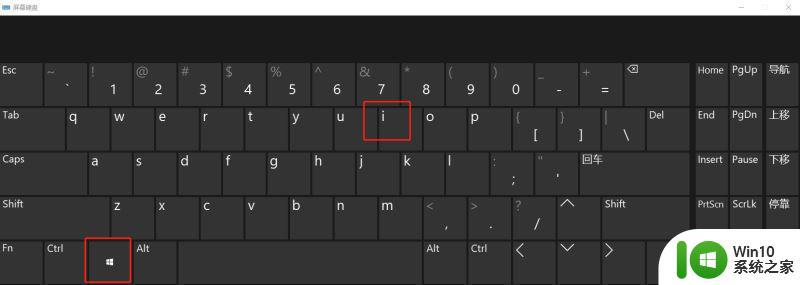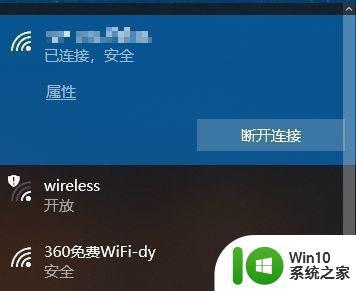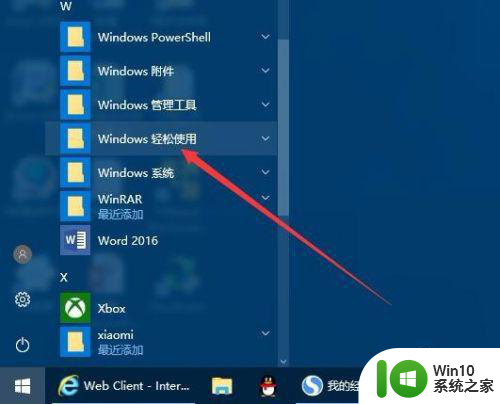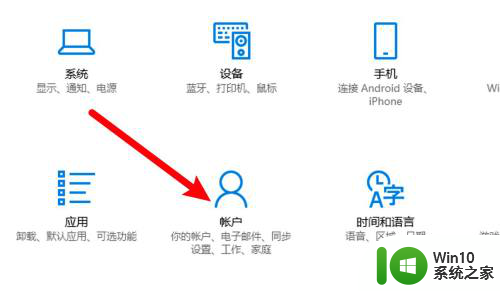win10启动没有输入密码界面怎么办 win10密码框无法弹出
有些用户在使用win10电脑的时候发现电脑突然不弹出输入密码的界面了,想要解决却不知道如何解决,今天小编教大家win10启动没有输入密码界面怎么办,操作很简单,大家跟着我的方法来操作吧。
解决方法:
1、遇到这种情况需要重启电脑,当电脑进入到系统logo的界面时。再次重启电脑,如此反复执行三次。
2、然后系统就会显示“正在准备自动修复”。
3、点击要操作的账户,输入密码。
4、进入到自动修复界面,点击高级选项。

5、选择“疑难解答”进入。
6、点击“高级选项”进入。
7、点击下面的“查看更多恢复选项”。
8、接着点击“启动设置”。

9、然后点击“重启”。
10、重启后会进入启动设置界面,按F4启动安全模式。
11、在安全模式中按win+R键调出运行框,输入msconfig。
12、在系统配置窗口,常规选项卡下的启动选择勾选正常启动。然后点击确定。
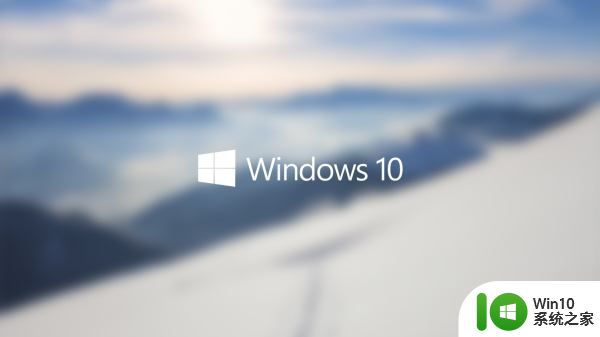
13、然后点击开始菜单,重启电脑。
14、重启之后就可以进入正常的进入系统界面了。
以上就是win10启动没有输入密码界面怎么办的全部内容,有遇到这种情况的用户可以按照小编的方法来进行解决,希望能够帮助到大家。